Ist es überhaupt möglich MP4 in MPEG-2 Videos zu konvertieren?
Die Antwort ist ein klares Ja! Trotzdem sollten Sie vorsichtig sein, wenn Sie ein Programm suchen, mit dem Sie die Videos umwandeln – es könnten Daten während des Konvertierungsprozesses verloren gehen. Machen Sie es sich einfach. Arbeiten Sie mit dem UniConverter für Mac und machen Sie sich über Datenverlust keine Sorgen.
Die beste Lösung zum Konvertieren von MP4 in MPEG-2 mit einem Mac
Um eine MP4 in eine MPEG-2 Datei mit einem Mac (Sierra, El Captain, Yosemite, Mavericks, Mountain Lion, Lion) zu konvertieren, ist es empfehlenswert mit einem professionellen Programm, wie UniConverter zu arbeiten. Das Tutorial, das Ihnen im Detail zeigt, wie die Konvertierung mit dem Mac funktioniert, erklärt Ihnen auch die besonderen Funktionen des Programms. Die Konvertierung wird in höchster Geschwindigkeit und bester Videoqualität ausgeführt. Außerdem können Sie das Video bearbeiten, indem Sie Effekte, wie Helligkeit, Kontrast, Sättigung, Lautstärke usw. anpassen.
UniConverter - Video Konvertieren
Noch mehr Funktionen des UniConverter:
- Effektive Konvertierung von MP4 in MPEG-2 Dateien ohne Qualitätsverlust.
- Umwandlung von MP4 in MPEG-2, MOV, AVI, VOB, WMV, FLV, 3GP, MKV, ASF usw.
- Audio ganz einfach aus MP4 oder MPEG-2 Dateien extrahieren.
- Videos vor der Konvertierung schneiden, drehen, mit Effekten versehen, Wasserzeichen/Untertitel hinzufügen.
- Audiodateien in andere Formate, wie MP3, WAV, WMA, AC3, AAC, M4A, AIFF usw. umwandeln.
- MP4 und viele andere Videos ganz leicht auf DVD brennen.
- Online Videos von über 100 Sharing-Seiten, wie YouTube, Vevo, Vimeo, AOL, Facebook, Hulu, Dailymotion, Metacafe usw. herunterladen.
Einfache Schritte zum Konvertieren von MP4 in MPEG-2 mit UniConverter
Schritt 1: Dateien hinzufügen
Sie können im „Datei“-Menü auf „Mediendateien laden“ klicken, um MP4 Dateien hinzuzufügen, oder sie anklicken und direkt in den Mac Converter ziehen.

Schritt 2: Ausgabeformat festlegen
Wählen Sie unter der „Video“-Sektion „MPEG-2“ aus. Es wird Ihnen eine große Liste von Ausgabeformaten und die Möglichkeit zum Bearbeiten durch Schneiden, Effekte usw. angezeigt. Sie können das Video vor der Umwandlung noch bearbeiten. Genaue Infos finden Sie in der Anleitung zum Programm.

Schritt 3: Konvertierung starten
Klicken Sie auf „Konvertieren“ und lassen Sie den professionellen Mac Video Converter den Rest erledigen!

Ein weiterer MP4 in MPEG-2 Converter – ImToo Video Converter
ImToo Video Converter wird weltweit zum Konvertieren von MP4 in MPEG-2 Dateien verwendet. Es ist ein effektives Programm, das eine Umwandlung aller Formate ohne Qualitätsverlust möglich macht. Besonders die tollen Funktionen machen es empfehlenswert. Sie können Ihre Videos bearbeiten und auf Ihrem Computer streamen.
Pros:
Konvertiert MP4 Videos in MPEG-2 besonders effizient.
Unterstützt alle Dateiformate.
Super schnelle Konvertierungen.
Enthält einen DVD Brenner.
Kontras:
Wenn die Testversion abgelaufen ist, müssen Sie es kaufen.
In der Testversion sind die Konvertierungen begrenzt.
Nicht kompatibel mit HTC Geräten.
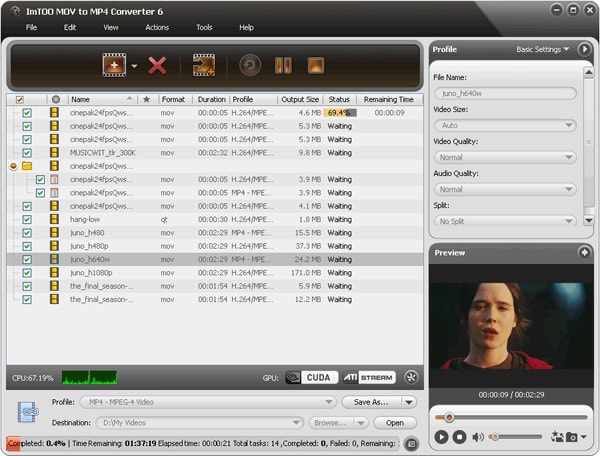
Weitere Extras:
Der MP4 in MPEG-2 Mac Video Converter ist ein innovativer Video Converter mit einer perfekten Ausgabequalität und höchster Konvertierungsgeschwindigkeit für Mac OS X Nutzer. Er konvertiert Standard-Videoformate, wie MP4, AVI, WMV, MPG, MPEG, MOV, TS, FLV usw. und HD Videos, wie AVCHD (MTS/M2TS), ACHD Lite, MOD/TOD, HD WMV, HD TS usw. Das Programm unterstützt außerdem Audiodateien, wie MP3, AAC, AC3 usw., damit Sie diese Extrahieren und Konvertieren können. Es gibt optimierte Voreinstellungen für iPod, iPad, iPhone 3GS, iPhone 4, PSP, iMovie usw. Es ist perfekt kompatibel mit Mac OS X Snow Leopard und funktioniert auf iMac, MacBook, MacBook Pro und MacBook Air.
